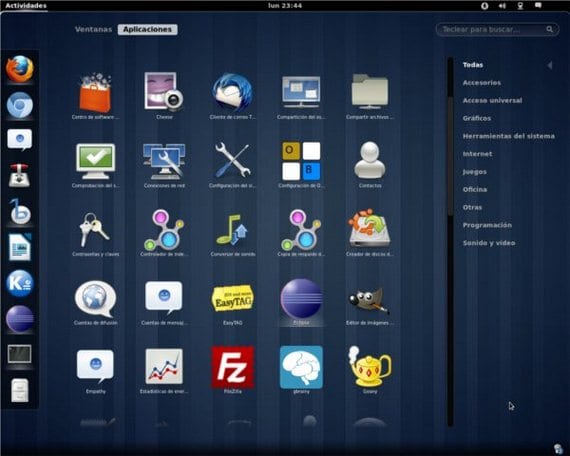
Στο ακόλουθο άρθρο Θα σας δείξω πώς να αποκτήσετε πρόσβαση στα στοιχεία ελέγχου gnome-shell, από τα οποία μπορούμε να ελέγξουμε πολλά πτυχές και διαμορφώσεις.
Το εργαλείο ή η εφαρμογή για έλεγχο gnome-shell, ονομάζεται εργαλεία προσαρμογής και δεν έρχεται προεγκατεστημένο με τα αγαπημένα μας πακέτα επιφάνειας εργασίας, αλλά θα πρέπει να το εγκαταστήσουμε μόνοι μας.
Εγκατάσταση εργαλεία προσαρμογής πρέπει να ανοίξουμε μόνο ένα νέο τερματικό και πληκτρολογήστε την ακόλουθη εντολή:
sudo apt-get εγκαταστήστε το gnome-tweak-tool
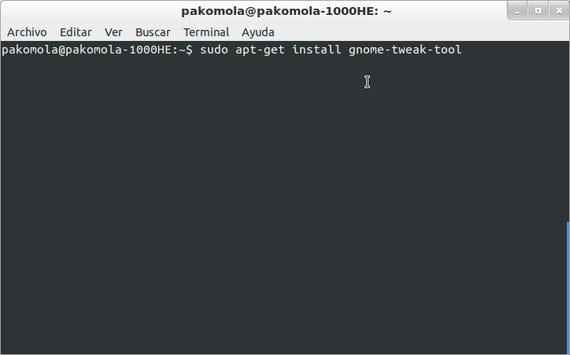
Μόλις εγκαταστήσουμε το εργαλείο, μπορούμε να το εκτελέσουμε από το ίδιο τερματικό πληκτρολογώντας gnome-tweak-εργαλείοή από οποιοδήποτε μέρος της εταιρείας μας Ubuntu πατώντας το πλήκτρο Alt + F2 και πληκτρολογώντας την ίδια εντολή.
Η οθόνη ελέγχου εργαλεία προσαρμογής που θα μας φανεί θα είναι τα εξής:
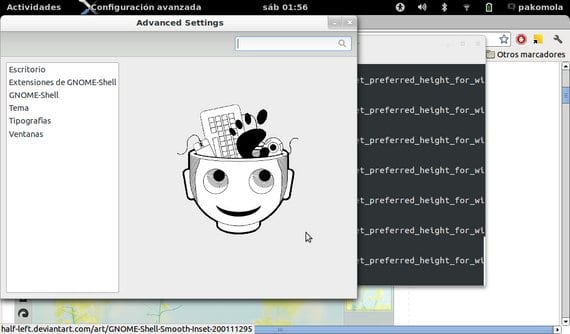
Κύρια χαρακτηριστικά των εργαλείων tweak
Από την πρώτη επιλογή, γραφείο, θα ελέγξουμε όλα όσα σχετίζονται με το κεντρικό γραφείο από τον υπολογιστή μας, για παράδειγμα μπορούμε να επιλέξουμε εάν εμφανίζεται ο φάκελος σπίτι, η εικόνα του υπολογιστή μου ή τον κάδο ανακύκλωσης, καθώς και να αποφασίσετε εάν θα τοποθετήσετε αφαιρούμενες μονάδες δίσκου απευθείας στην επιφάνεια εργασίας.
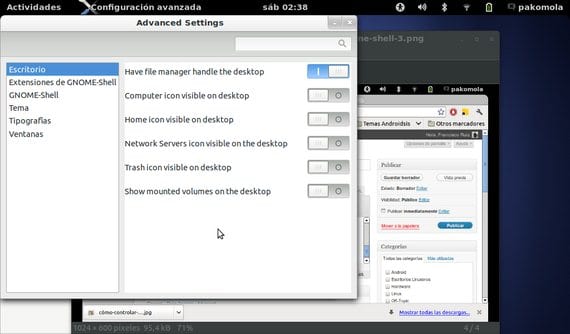
Από τη δεύτερη επιλογή που βρίσκουμε, εγκατάσταση επεκτάσεων gnome-shell, μπορούμε να κάνουμε ακριβώς αυτό που λέει η δήλωση, να εγκαταστήσουμε επεκτάσεις και βελτιώσεις για την επιφάνεια εργασίας μας.
Από την τρίτη επιλογή που ονομάζεται gnome-shell, μπορούμε να ελέγξουμε από το πώς βλέπουμε το ρολόι και Ημερομηνία της επάνω ράβδου, όπως το κουμπιά στα παράθυρα ανοιχτών εφαρμογών ή τι πρέπει να κάνει ο υπολογιστής ανάλογα με το επίπεδο της μπαταρίας ή αν κλείσουμε το καπάκι.
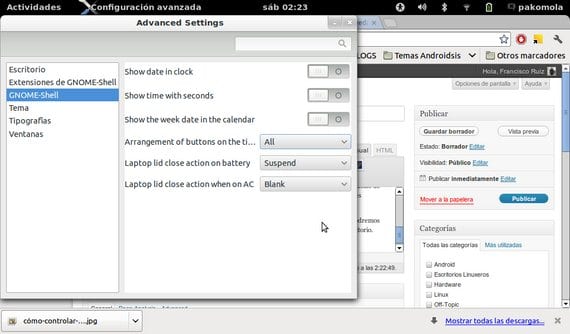
Σε αυτήν την επιλογή ονομάζεται Θέματα, θα ελέγξουμε όλα όσα σχετίζονται με γραφικά και οπτικό θέμα της επιφάνειας εργασίας μας, τόσο των παραθύρων όσο και των εικονιδίων, εκτός από τη δυνατότητα εγκατάστασης νέων συγκεκριμένων θεμάτων για gnome-shell.
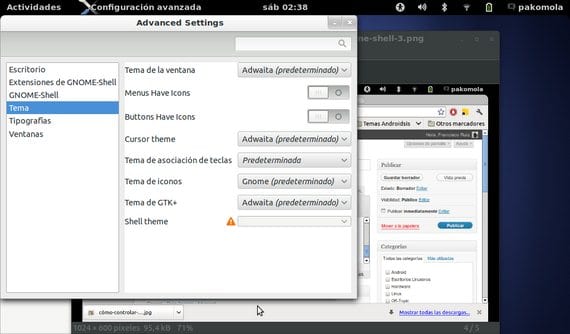
Στην επιλογή τυπογραφίες θα ελέγξουμε όλα όσα σχετίζονται με πηγή του συστήματός μαςκαι με την τελευταία επιλογή όλων, παράθυρα, θα ελέγξουμε τις ενέργειες που πρέπει να εκτελούν τα παράθυρα και τη συμπεριφορά τους.
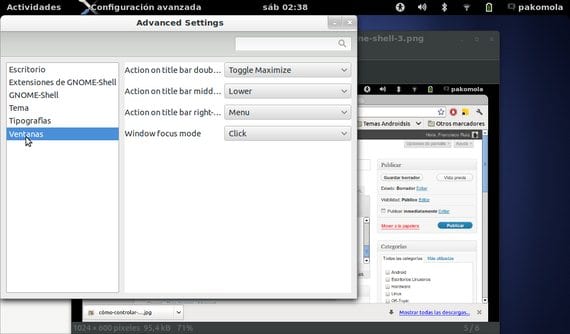
Οπως βλέπεις, gnome-tweak-εργαλείο Είναι ένα βασικό εργαλείο που θα μας βοηθήσει να τροποποιήσουμε την επιφάνεια εργασίας σύμφωνα με τις προτιμήσεις μας gnome-shell.
Περισσότερες πληροφορίες - Πώς να αλλάξετε το desktop desktop σε gnome-shell
Ευχαριστώ, αυτό που έψαχνα 😉
Το εργαλείο βρίσκεται στο Utilities και ονομάζεται Retouching .... Μου είπε ότι ήταν ήδη εγκατεστημένο, αλλά δεν μπορούσα να το βρω και ήμουν απρόθυμος να δημιουργήσω ένα στοιχείο μενού ,,,,,, ευχαριστώ
Η οθόνη ελέγχου εργαλείων τσίμπημα δεν μου φαίνεται. είναι ένα I7 με 4 συναυλίες ram. Τους βρίσκω με alt f2, κάνω διπλό κλικ και δεν κάνει τίποτα